MIDIをMP3に変換する方法
MIDIをMP3に変換する方法を紹介します。
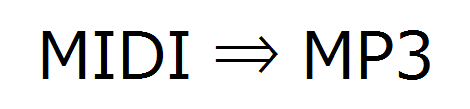
ここではiTunesを使ってみます。Windowsで確認していますがMacでも大丈夫だと思います。
iTunesは事前にインストールしておいてください。
1.設定の変更
iTunesに読み込ませたMIDIをMP3に変換するよう、設定を変更します。
左上のメニューから「設定」を選択。
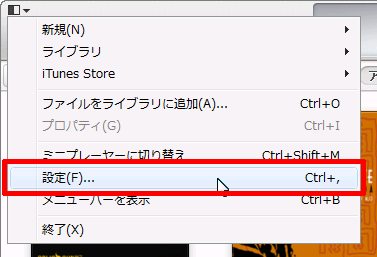
「一般」タブの「インポート設定」をクリック。
「インポート方法」から「MP3エンコーダ」を選択。
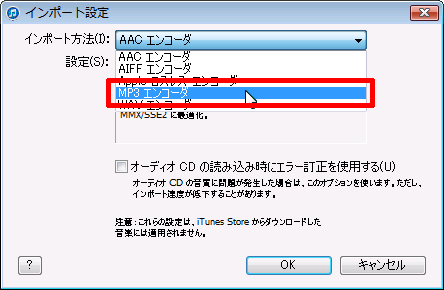
「設定」で品質を選択します。ここでは「高音質(192kbps)」を選択します。

「OK」をクリック。ひとつ前の画面も「OK」をクリックして閉じます。
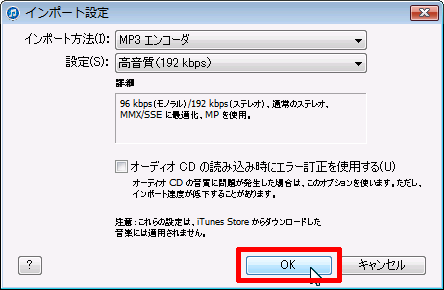
2.プレイリストの作成
左上のメニューから「新規」→「新規プレイリスト」を選択。
プレイリスト作成用のエリアが表示されるので、MP3に変換したいMIDIファイルをドラッグ&ドロップします。
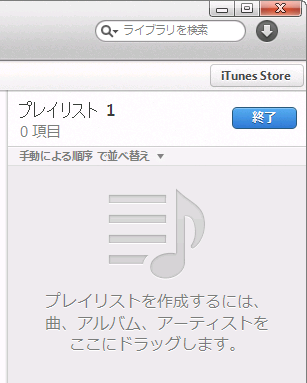
ファイルをドラッグ&ドロップするとこのように表示されます。
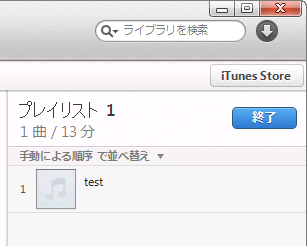
「終了」をクリック。
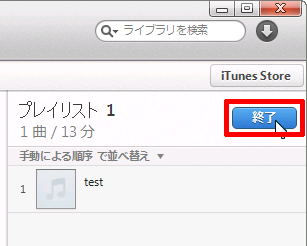
3.MP3に変換
「プレイリスト」をクリック。
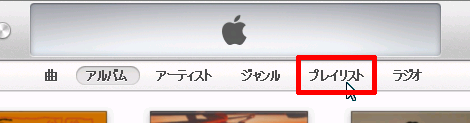
さきほど追加したファイル(test)が表示されているので、右クリックして「MP3バージョンを作成」をクリック。
私のPCではiTunesの画面が固まったようになりますが、1~2分放っておいたところMP3への変換が開始しました。

4.MP3の取得
変換したMP3ファイルの出力先は、左上のメニューから「設定」を選択。
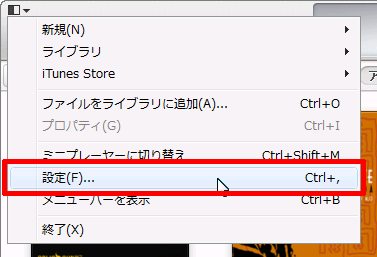
詳細タブをクリックすると、「[iTunes Media]フォルダーの場所」が表示されているので、その配下のフォルダに出力されます。
エクスプローラーからたどる方法が分からない場合、表示されたパスをコピーしてエクスプローラーのアドレスバーにペーストするといいでしょう。
![[iTunes Media]フォルダーの場所](https://www.koikikukan.com/images/2013/10/20131021_midi_13.png)
ちなみに今回の場合、
C:\Users\ユーザー名\Music\iTunes\iTunes Music\Unknown Artist\Unknown AlbumにMP3ファイルが出力されていました。
Posted by yujiro このページの先頭に戻る
- 1秒間に66回!ギター速弾き世界記録がスゴい件
- 定番のクリスマスソング一覧
- 音楽コンクールで勝つ3つの方法
- 音楽の基礎
- サンウェーブ CM 「パタパタくん」の変拍子を探る
- 天才クラシックギタリスト・山下和仁の超絶技巧「展覧会の絵」
- 日本生命CMのBGM「ニュー・シネマ・パラダイスのテーマ」の奏者を探る
- 演奏会のお知らせ
- 村治佳織・右手急性疾患
- 資生堂フィティット・MAネールファイル
- コンクール採点用Excelシート
- コンサートの個人的トピックス
- 今年の音楽関係スケジュール
- 次のコンサートは
- コンサート
トラックバックURL
コメントする
greeting
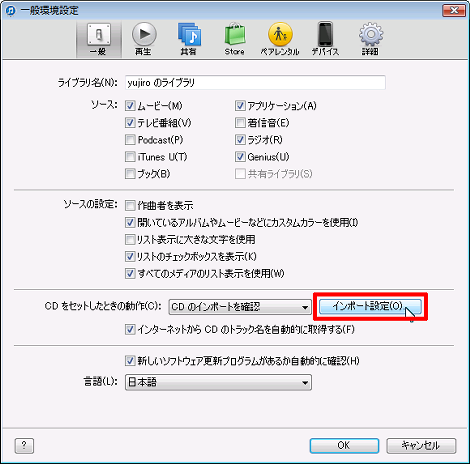

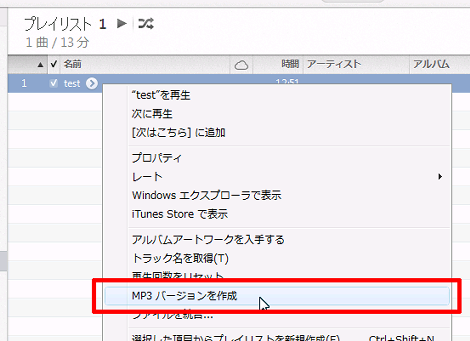
![[iTunes Media]フォルダーの場所](https://www.koikikukan.com/images/2013/10/20131021_midi_12_thumb.png)

